Instaliranje upravljačkih programa za HP 635 prijenosno računalo
Korisnici prijenosnih računala često se suočavaju s potrebom da pronađu određeni upravljački program. U slučaju HP 635, ovaj postupak se može izvesti na nekoliko načina.
sadržaj
Instalacija upravljačkog programa za HP 635
Možete pronaći nekoliko učinkovitih opcija za instalaciju potrebnog softvera. Glavne se detaljnije raspravljaju kasnije.
Način 1: web stranica proizvođača
Prije svega, razmotrite opciju proizvođača prijenosnog računala. U adresi je službeni resurs da pronađe pravi softver. Da biste to učinili:
- Otvorite HP web stranice ,
- Na vrhu glavne stranice pronađite odjeljak "Podrška" . Držite pokazivač iznad nje i odaberite "Programs and Drivers" na popisu koji se otvori.
- Na novoj stranici nalazi se polje za unos upita za pretraživanje u koji treba upisati naziv opreme -
HP 635- i kliknite gumb "Pretraži" . - Otvorit će se stranica s informacijama o uređaju i dostupnim upravljačkim programima. Prije nego što počnete s preuzimanjem, možda ćete morati utvrditi verziju operacijskog sustava ako se to nije dogodilo automatski.
- Da biste preuzeli upravljački program, kliknite ikonu plus sa svoje strane i kliknite Preuzmi . Započet će preuzimanje datoteke koja će se morati pokrenuti i, prema uputama programa, instalirati ga.
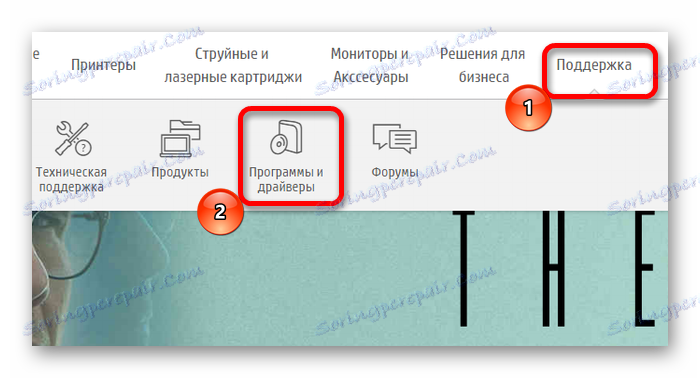
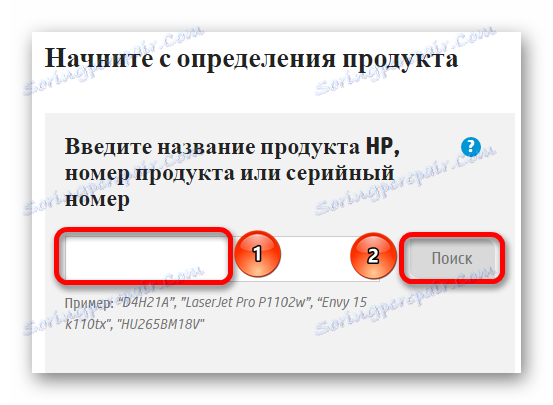

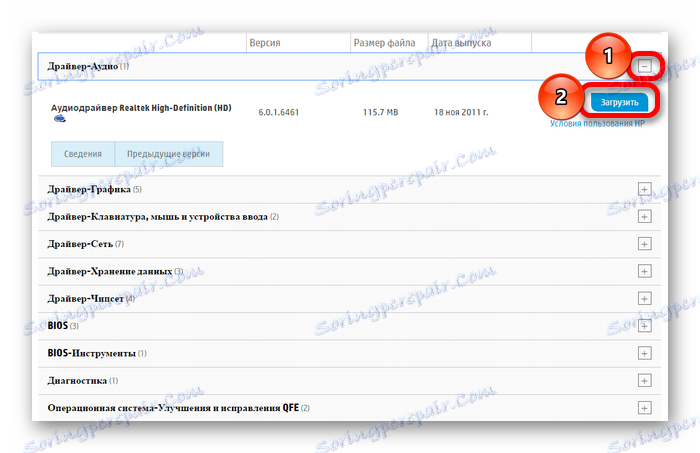
Metoda 2: Službeni softver
Ako namjeravate ažurirati više upravljačkih programa odjednom, umjesto da ih pojedinačno preuzmete, možete koristiti poseban softver. HP web stranica ima program za ovo:
- Da biste instalirali softver, otvorite njegovu stranicu i kliknite «Preuzimanje HP podrške pomoćnika» .
- Nakon dovršetka preuzimanja, otvorite preuzetu datoteku i kliknite gumb "Dalje" u prozoru za instalaciju.
- Pročitajte licencni ugovor, označite okvir "Prihvaćam" i ponovno kliknite "Dalje" .
- Postupak instalacije započet će, nakon čega ćete morati kliknuti gumb "Zatvori" .
- Pokrenite instalirani softver i u prvom prozoru odredite potrebne stavke, a zatim kliknite "Dalje"
, - Zatim kliknite na Provjeri ažuriranja .
- Čim skeniranje završi, program će dati popis problematičnih softvera. Potvrdite okvir pokraj navedenih stavki, kliknite gumb "Preuzmi i instaliraj" i pričekajte da se instalacija dovrši.
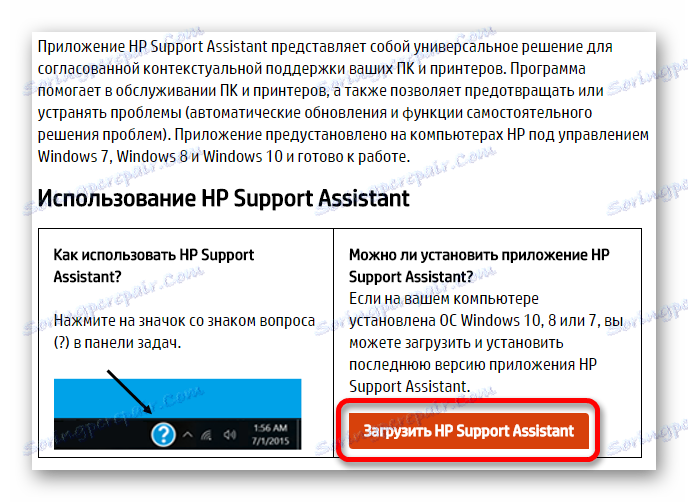
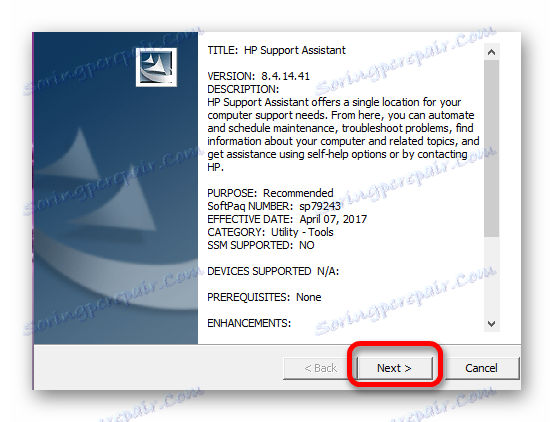
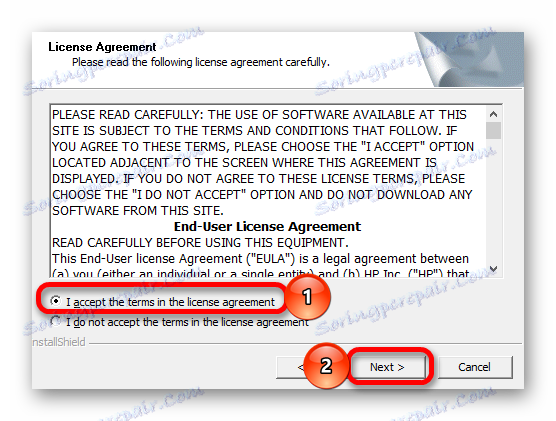
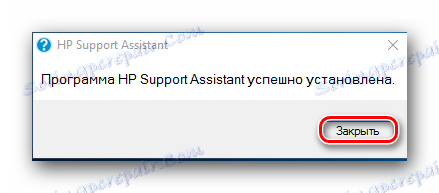

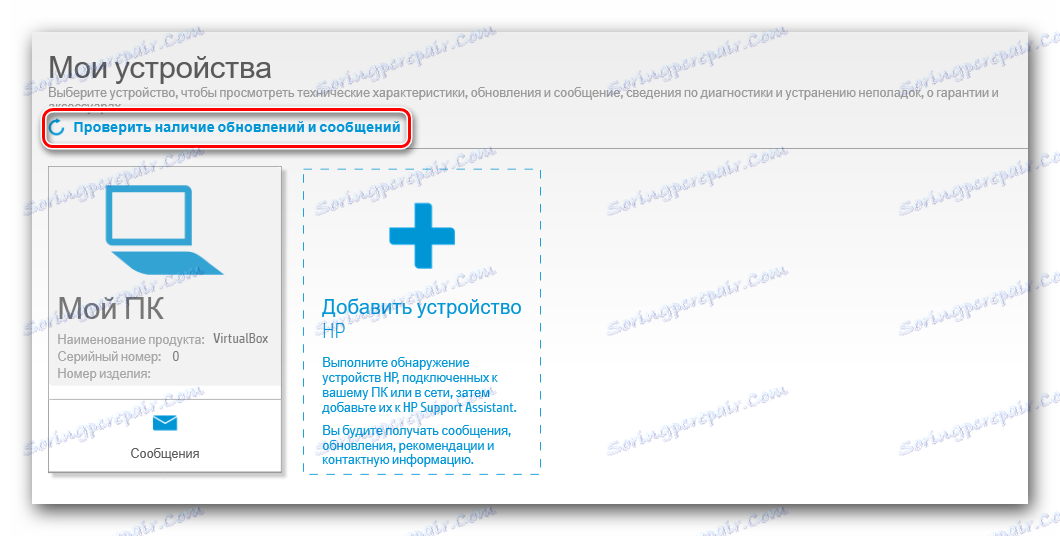
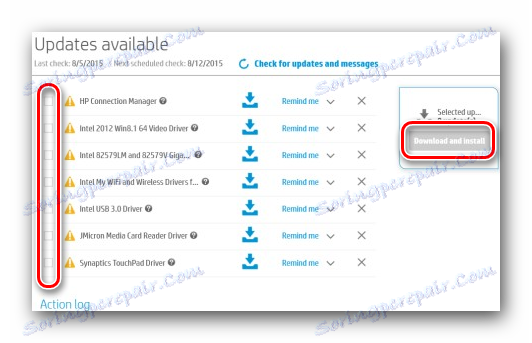
3. metoda: specijalizirani softver
Pored službenog softvera spomenutog u prethodnom odlomku, postoje i programi treće strane koji su sposobni za instalaciju softvera koji nedostaje. Oni nisu isključivo usmjereni na prijenosna računala određenog proizvođača pa su jednako učinkoviti na bilo kojem uređaju. Broj dostupnih funkcija nije ograničen samo na instalaciju upravljačkih programa i može uključivati i druge korisne značajke. Da biste saznali više o njima, možete upotrijebiti poseban članak s naše web stranice:
Pouka: Kako koristiti poseban softver za instalaciju upravljačkih programa

Među takvim programima DriverMax , Ima prilično jednostavno sučelje koje je razumljivo čak i za nepripremljene korisnike. Među dostupnim značajkama, osim instaliranja upravljačkih programa, stvaranje točaka za oporavak, koje su osobito nužne kada postoje problemi nakon instalacije novog softvera.
Pročitajte više: Kako instalirati upravljačke programe pomoću DriverMax
Način 4: ID uređaja
Na prijenosnom računalu postoje mnoge komponente koje zahtijevaju vozače da rade ispravno. Međutim, ne mogu se uvijek naći na službenom resursu. U takvim situacijama trebate koristiti ID komponente. Informacije o njemu možete dobiti od "Upravitelja uređaja" u kojem morate pronaći naziv komponente problema i otvoriti njezine "Svojstva" . U odjeljku "Detalji" nalaze se potrebni podaci. Kopirajte ih i unesite na stranicu jednu od usluga dizajniranih za rad s ID-om.

Pročitajte više: Kako tražiti vozače pomoću ID-a
Način 5: Upravitelj uređaja
Ako nije moguće koristiti neku od prethodnih metoda ili se ne pokazuju kao pravi rezultat, trebate obratiti pažnju na funkcije sustava. Ova metoda nije tako učinkovita kao i prethodna, ali se može koristiti. Da biste ga koristili, pokrenite "Upravitelj uređaja" , pogledajte popis povezanih uređaja i pronađite onaj za koji želite instalirati novu verziju upravljačkih programa. Pritisnite lijevu tipku miša i na popisu akcija koje se pojavljuju pritisnite «Update driver» .
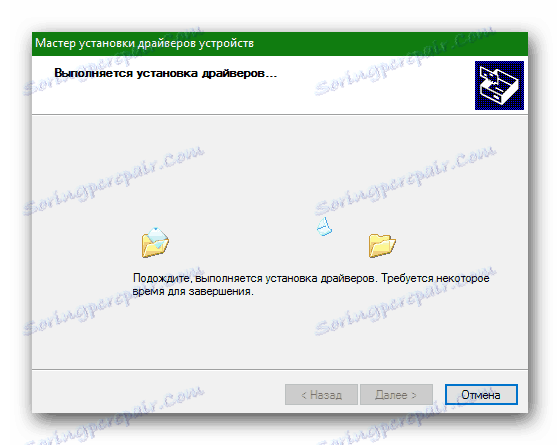
Pouka: Instaliranje upravljačkih programa pomoću alata sustava
Instalacija vozača može se izvesti odjednom pomoću nekoliko djelotvornih metoda, od kojih su glavne navedene u ovom članku. Korisnik ostaje odrediti koji od njih je najprikladniji i razumljiviji.